mens Chrome er ret minimalistisk, så vidt værktøjslinjer går, er der stadig værktøjslinjer til stede, hvis du har aktiveret dem.
dagene med store, klodsede taskbars med store knapper er væk. De fleste mennesker, der bruger Chrome, aktiverer dog to hovedværktøjslinjer. Den ene er bogmærkeværktøjslinjen, der giver hurtige links til dine foretrukne bogmærkelinks. Den anden er udvidelserne og menuværktøjslinjen. I denne artikel lærer du, hvad du skal gøre, når nogen af disse Chrome-værktøjslinjer mangler.

Løs manglende udvidelser på værktøjslinjen
kan du huske at tilføje en masse nye udvidelser til Chrome, og pludselig vises ikonerne ikke længere i Chrome-værktøjslinjen?
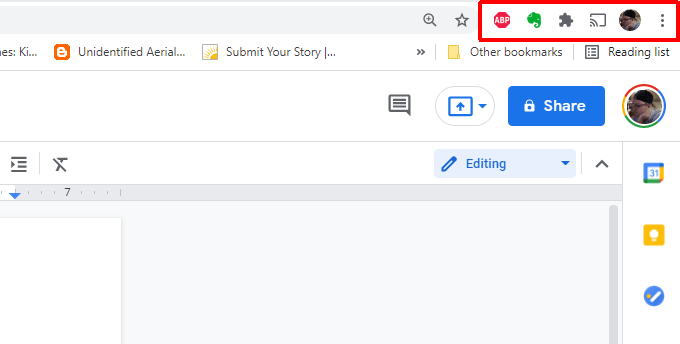
dette sker ofte, når en udvidelse går ned eller af en anden grund bliver deaktiveret. Du kan tilføje disse udvidelser til proceslinjen igen ved at aktivere udvidelsen.
for at gøre dette:
1. Vælg de tre prikker øverst til højre for at åbne Chrome-menuen, vælg Indstillinger, og vælg derefter Udvidelser.
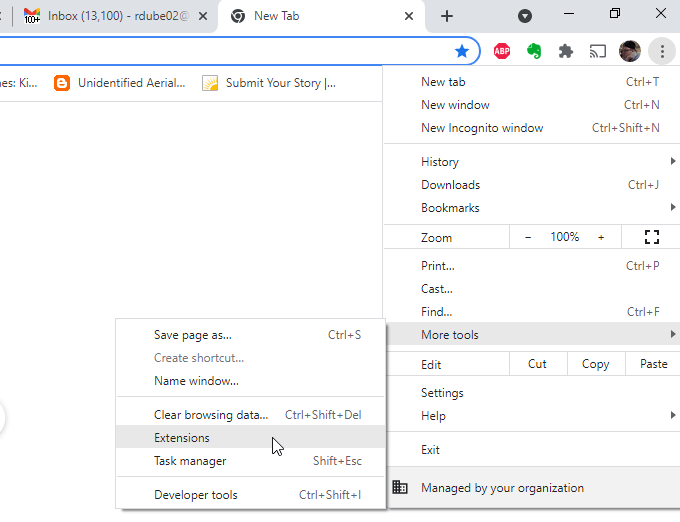
2. Find og aktiver den udvidelse, der mangler på din Chrome-værktøjslinje.
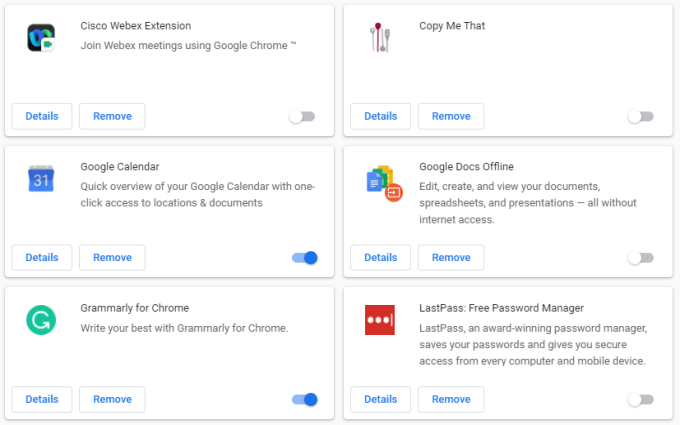
hvis udvidelsen fungerer korrekt, skal du nu se dens ikon i den øverste Chrome-værktøjslinje.

forhåbentlig fungerer dine udvidelser korrekt nu.
løs eller Reparer manglende udvidelser
hvis udvidelsesikonet ikke vises, når det er aktiveret, kan der være andre grunde.
den første kan være, at selve udvidelsen ikke har et værktøjslinjeikon. Mange udvidelser har Chrome-processer i baggrunden, der ikke kræver en brugergrænseflade. Tjek udvidelsessiden for at lære mere, hvis du ikke er sikker på, om din udvidelse skal have et værktøjslinjeikon.
Ikke sikker på, hvor hjemmesiden er? Du kan finde det ved at åbne det samme udvidelsesvindue ved hjælp af processen ovenfor og vælge knappen Detaljer i den udvidelsesboks.
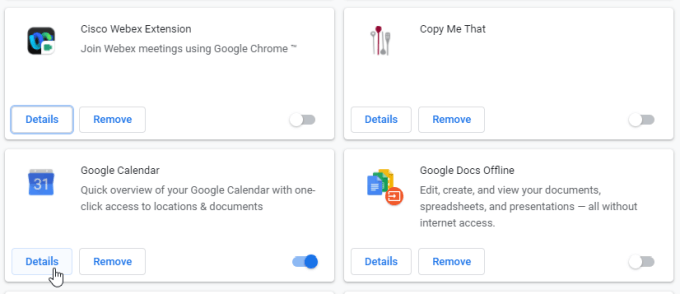
Rul ned,og vælg Vis i Chrome.
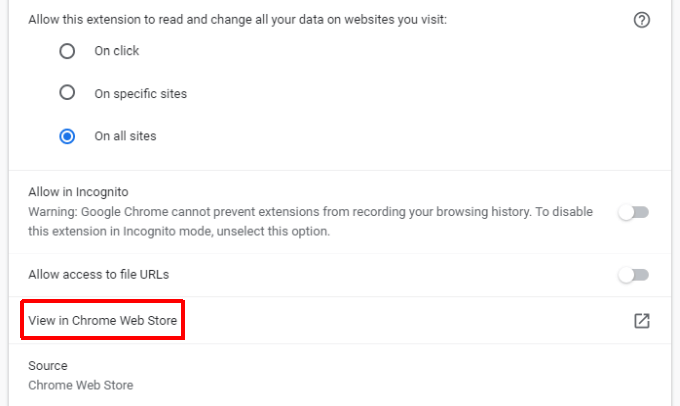
hvis Chrome Store-siden siger, at der skal være et udvidelsesikon, er det muligt, at det ikke fungerer korrekt, og du bliver nødt til at reparere eller geninstallere det
reparer en beskadiget udvidelse
hvis udvidelsen er beskadiget, er der potentielt en hurtig måde at løse det på.
1. Åbn Udvidelsesvinduet ved hjælp af den samme proces som ovenfor.
2. Rul ned til den udvidelse, der ikke fungerer, og kontroller, om du ser en Reparationsknap.
3. Du får vist et tilladelsesvindue, der beder om adgang til Chrome-data.
4. Vælg Reparer, og godkend derefter alle anmodninger om tilladelser.
reparationsknappen vises, når udvidelsen forsøger at starte, men ikke kan finde de nødvendige filer til at køre. Hvis du ikke kan se denne knap, er det stadig muligt, at udvidelsen enten er beskadiget eller forældet, og selve udvidelsen har ikke registreret dette.
Hvis dette er tilfældet, kan du prøve at geninstallere udvidelsen.
Geninstaller en beskadiget udvidelse
geninstallation af en udvidelse sikrer, at du har den nyeste version, og den erstatter alle udvidelsesfiler og sikrer, at eventuelle beskadigede filer udskiftes. Dette skal løse eventuelle udvidelsesproblemer, du har.
1. Brug processen ovenfor for at få adgang til Chrome Store-siden til udvidelsen. Øverst på siden skal du vælge knappen Fjern fra Chrome.
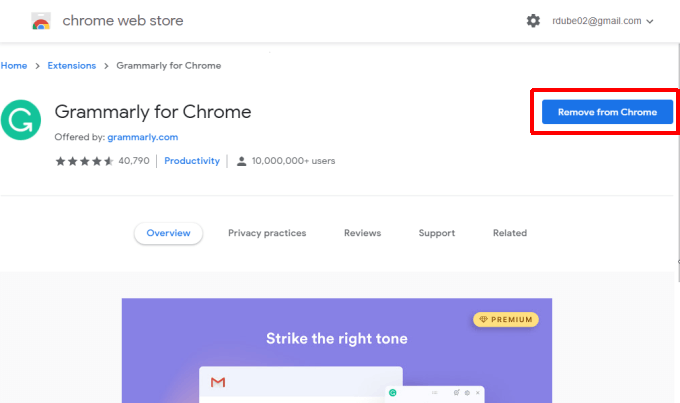
2. Du får vist et pop op-vindue i Chrome, der bekræfter, at du vil fjerne udvidelsen. Vælg Fjern for at bekræfte.
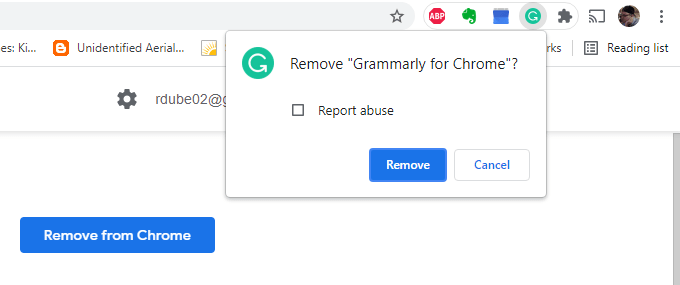
3. Når du har fjernet en udvidelse, skal du vende tilbage til dens Chrome-butiksside og vælge knappen Føj til Chrome.
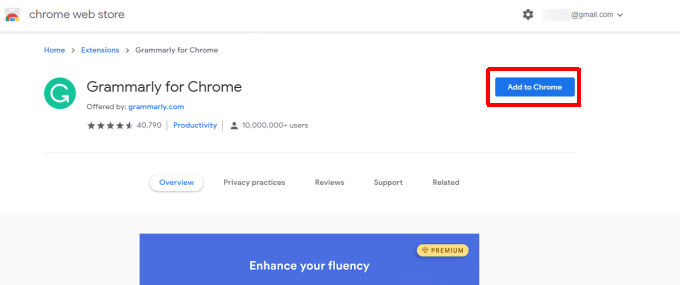
dette geninstallerer udvidelsen til din Chrome-bro.ser. Kontroller værktøjslinjen igen, og forhåbentlig er udvidelsesikonet nu til stede.
Løs en manglende Bogmærkeværktøjslinje
hvis den manglende Chrome-værktøjslinje er den under URL-feltet, der viser alle dine bogmærkeikoner, kan du rette dette med blot et par klik.
Vælg de tre prikker i øverste højre hjørne af Chrome for at åbne menuen. Vælg Bogmærker, og vælg derefter Vis bogmærkelinje.
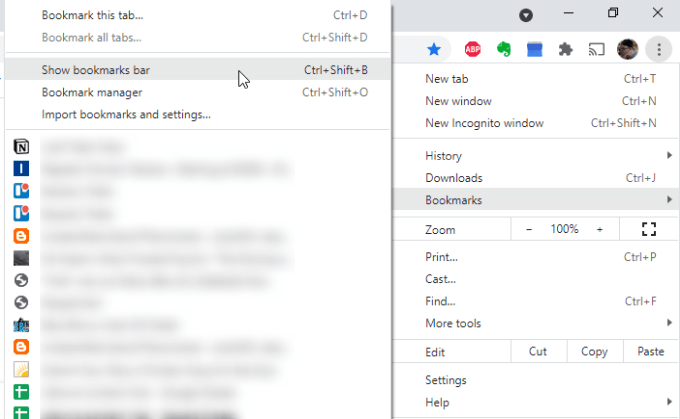
et flueben vises til venstre for dette valg. Dette betyder, at bogmærkelinjen er aktiveret og nu skal vises i Chrome igen.
Løs alle Chrome-værktøjslinjer, der mangler
en af de mest almindelige årsager til værktøjslinjer, der mangler i Chrome, er, når brugere ved et uheld skifter Chrome til fuldskærmstilstand.
i fuldskærmstilstand forsvinder hovedværktøjslinjen med URL-feltet, udvidelser og menu. Hvis bogmærkelinjen er deaktiveret, kan du slet ikke se nogen værktøjslinjer.
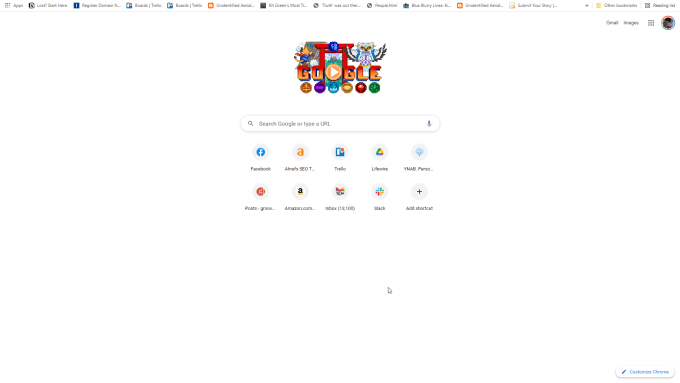
løsningen til dette er ligetil.
på vinduer, alt hvad du skal gøre er at trykke på F11. Dette returnerer Chrome til normal tilstand, og alle værktøjslinjer vises.
på Mac skal du vælge og holde det øverste venstre hjørne nede. Dette får menulinjen til at vises. Vælg derefter den grønne cirkel for at returnere Chrome til normal tilstand.